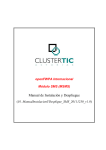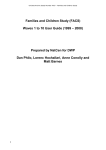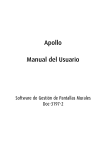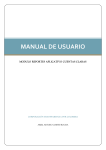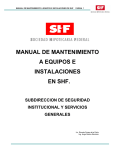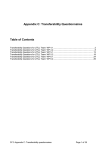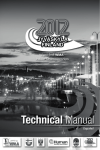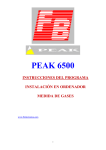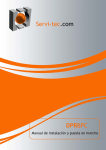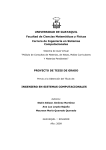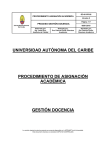Download Manual Técnico Carlos Valverde
Transcript
UNIVERSIDAD DE GUAYAQUIL FACULTAD DE CIENCIAS MATEMÁTICAS Y FÍSICAS CARRERA DE INGENIERÍA EN SISTEMAS COMPUTACIONALES SISTEMA DE CONTROL DE ACCESO DE PERSONAS PARA LOS LABORATORIOS DE LA CARRERA DE INGENIERÍA EN SISTEMAS COMPUTACIONALES DE LA UNIVERSIDAD DE GUAYAQUIL UTILIZANDO TECNOLOGÍA NFC TESIS DE GRADO Previa a la obtención del Título de: INGENIERO EN SISTEMAS COMPUTACIONALES AUTOR: CARLOS LUIS VALVERDE RAMÍREZ TUTOR: ING. CHRISTIAN ANTÓN CEDEÑO GUAYAQUIL – ECUADOR 2014 1 ÍNDICE GENERAL INTRODUCCIÓN ............................................................................................... 10 Especificaciones Técnicas ............................................................................. 11 Herramientas de Desarrollo......................................................................... 11 Librerías Adicionales ................................................................................... 11 Aplicación Móvil ........................................................................................... 11 Diagrama de Flujo de Datos ............................................................................ 11 Gestión de Usuario ...................................................................................... 11 Gestión de Laboratorios .............................................................................. 12 Gestión de Cursos ....................................................................................... 12 Reportes de Accesos ................................................................................... 13 Gestión de Accesos ..................................................................................... 14 Diagramas de Casos de Uso ........................................................................... 14 Gestión de Usuario ...................................................................................... 14 Gestión de Laboratorio ................................................................................ 14 Gestión de Cursos ....................................................................................... 15 Reporte de Accesos ..................................................................................... 15 Gestión de Accesos ..................................................................................... 16 Modelo Entidad Relación ................................................................................ 17 Diccionario de Datos ....................................................................................... 18 Tablas de Base de Datos ................................................................................. 18 2 Aca_alumno_pensum .................................................................................. 18 Aca_paralelo ................................................................................................. 19 Aca_paralelo_alumno .................................................................................. 21 Acceso_err ................................................................................................... 22 Acceso_err_sol ............................................................................................ 23 Acceso_ok .................................................................................................... 24 Acceso_ok_sol ............................................................................................. 25 Accesos_diarios .............................................................................................. 26 Accesos_por_solicitud ................................................................................ 27 Alumno.......................................................................................................... 28 Bit_accesos_diarios..................................................................................... 30 Carrera .......................................................................................................... 31 Estado ........................................................................................................... 34 Horario .......................................................................................................... 35 Laboratorio ................................................................................................... 36 Materia .......................................................................................................... 36 Menú ............................................................................................................. 37 Periodo.......................................................................................................... 38 Persona ............................................................................................................ 38 Profesor ........................................................................................................ 40 Rol_menu...................................................................................................... 42 3 Solicitud_acceso ............................................................................................. 42 Tipo_usuario ................................................................................................ 44 Usuario.......................................................................................................... 45 Instalación y Configuración ............................................................................ 47 Herramientas de Desarrollo......................................................................... 47 Librerías Adicionales ................................................................................... 47 Aplicación Móvil ........................................................................................... 47 Base de datos – Postgres SQL 9 .................................................................... 48 JDK 6 – Java .................................................................................................... 57 Eclipse Indigo de 64 bits ................................................................................. 60 Instalación del Plugin JBoss Tools ................................................................ 63 Jboss 7 ............................................................................................................. 70 Configurar Jboss en Eclipse........................................................................... 71 Instalar el SDK de Android .............................................................................. 75 Primefaces ....................................................................................................... 85 4 ÍNDICE DE ILUSTRACIONES Ilustración 1 Gestión de Usuario .......................................................... 12 Ilustración 2 Gestión de Laboratorios ................................................. 12 Ilustración 3 Gestión de Cursos ........................................................... 13 Ilustración 4 Reportes de Accesos ...................................................... 13 Ilustración 5 Gestión de Solicitud ........................................................ 14 Ilustración 6 Caso de Uso Gestión de Usuario ................................... 14 Ilustración 7Caso de Uso Gestión de Laboratorio .............................. 15 Ilustración 8 Caso de Uso Gestión de Cursos .................................... 15 Ilustración 9 Caso de Uso Reportes de Accesos ................................ 15 Ilustración 10 Caso de Uso Gestión de Accesos ................................ 16 5 ÍNDICE DE IMÁGENES Imagen 1 Postgres SQL 9 ...................................................................... 48 Imagen 2 Control de Cuenta de Usuario .............................................. 49 Imagen 3 Instalación PostgreSQL ........................................................ 49 Imagen 4 Directorio de Instalación de PostgreSQL ............................ 50 Imagen 5 Directorio de Almacén de Datos PostgreSQL ..................... 51 Imagen 6 Contraseña de Superusuario ............................................... 51 Imagen 7 Puerto para el servidor de escucha ..................................... 52 Imagen 8 Configuración Regional ........................................................ 52 Imagen 9 Instalación definitiva ............................................................. 53 Imagen 10 Carga de la Instalación ....................................................... 54 Imagen 11 Terminación de la Instalación ............................................ 54 Imagen 12 Stack Builder ....................................................................... 55 Imagen 13Selección de Componentes y Herramientas ...................... 55 Imagen 14 Asistente para instalar el servidor PostgreSQL ............... 56 Imagen 15 Carpeta de Archivos de Programas .................................. 56 Imagen 16 Carpeta de Datos ................................................................. 57 Imagen 17.- JDK Windows 64 bits ........................................................ 58 Imagen 18.- Verificando información para instalación de jdk ............ 58 Imagen 19.- Bienvenida al wizard de instalación del jdk .................... 58 Imagen 20.- Selección de componentes a instalar ............................. 59 Imagen 21.- Avance de instalación....................................................... 59 Imagen 22.- Pantalla final de instalación ............................................. 59 6 Imagen 23 Eclipse .................................................................................. 60 Imagen 24 Ejecutable de Eclipse en Escritorio ................................... 61 Imagen 25 Espacio de Trabajo de Eclipse ........................................... 62 Imagen 26 Selección de Workspace .................................................... 63 Imagen 27 Descarga del plugin ............................................................ 64 Imagen 28 Descarga .............................................................................. 64 Imagen 29 Redireccionamiento ............................................................ 64 Imagen 30 Instalar Nuevo Software...................................................... 65 Imagen 31 Carpeta de Plugin ................................................................ 66 Imagen 32 Nombre del Plugin ............................................................... 66 Imagen 33 Funcionalidades .................................................................. 67 Imagen 34 Selección de Funcionalidades ........................................... 67 Imagen 35 Detalle de la Instalación ...................................................... 68 Imagen 36 Aceptación de Licencia....................................................... 68 Imagen 37 Carga de la Instalación ....................................................... 69 Imagen 38 Reinicio ................................................................................ 69 Imagen 39 JSF ........................................................................................ 70 Imagen 40 Perspectiva Web Development .......................................... 71 Imagen 41 Pestaña Servers................................................................... 71 Imagen 42 Nuevo Servidor .................................................................... 72 Imagen 43 Versión del servidor a usar ................................................ 72 Imagen 44 JBoss Runtime .................................................................... 73 Imagen 45 Carpeta JBoss ..................................................................... 73 7 Imagen 46 Selección del JRE Instalado ............................................... 74 Imagen 47 Finalización .......................................................................... 75 Imagen 48 SDK de Android ................................................................... 76 Imagen 49 Instalador de JDK ................................................................ 76 Imagen 50 Carpeta de Destino .............................................................. 77 Imagen 51 Descarga SDK Tools ........................................................... 78 Imagen 52 Versión Android................................................................... 79 Imagen 53 Instalación de Paquetes ...................................................... 80 Imagen 54 Vinculación del SDK al Entorno de Desarrollo ................. 80 Imagen 55 Agregar ADT ........................................................................ 81 Imagen 56 Selección de Developer Tools ............................................ 82 Imagen 57 Detalles de Instalación ........................................................ 83 Imagen 58 Aceptar Licencia .................................................................. 83 Imagen 59 Carga de Instalación ........................................................... 84 Imagen 60 Reinicio ................................................................................ 84 Imagen 61 Selección de Carpeta de Instalación ................................. 85 Imagen 62 Página PrimeFace................................................................ 86 Imagen 63 Creación del Proyecto......................................................... 87 Imagen 64 Configuración ...................................................................... 87 8 MANUAL TÉCNICO 9 INTRODUCCIÓN Este documento es un instrumento que tiene como propósito de proporcionar al lector la lógica con la cual se ha realizado el desarrollo del Sistema de control de acceso de personas para los laboratorios de la Carrera de Ingeniería en Sistemas Computacionales de la Universidad de Guayaquil utilizando tecnología NFC. Para una mayor comprensión del mismo hablaremos un poco de las herramientas utilizadas para la elaboración de este proyecto. 10 Especificaciones Técnicas Este Sistema está diseñado para trabajar sin inconvenientes bajo las siguientes características: Herramientas de Desarrollo Servidor Web, JBOSS TOOLS 7 JSF 2.0 + PRIMEFACERS 4.0 JDK JAVA 7 Base de Datos, Postgress 9 Librerías Adicionales NFCTOOLS; OPEN SOURSE link : https://github.com/grundid/nfctools Aplicación Móvil SDK ANDROID 4.0 Diagrama de Flujo de Datos Gestión de Usuario 11 Perfil de Usuario Visualización Administrador Registro Consulta Individual Crear Usuario Visualización Usuarios Activos Visualización Usuarios Inactivos Ilustración 1 Diagrama de Flujo de Datos Gestión de Usuario Gestión de Laboratorios Consulta Laboratorios Activos Visualiza Administrador Registro Crear Laboratorio Modifica Actualiza Laboratorios Visualiza Consulta Laboratorios Inactivos Visualiza Consulta Disponibilidad de Laboratorios Ilustración 2 Diagrama de Flujo de Datos Gestión de Laboratorios Gestión de Cursos 12 Administrador Registrar Creación de Cursos Registrar Creación de Horarios Estado Activar Curso Consulta de Cursos Visualización Ingreso de Alumnos Inscripción de Alumnos al Curso Ilustración 3 Diagrama de Flujo de Datos Gestión de Cursos Reportes de Accesos Consulta de Accesos Visualización Consulta de mis asistencias a Cursos Visualización Administrador Visualización Consulta de Solicitudes Visualización Consulta de Asistencia Ilustración 4 Diagrama de Flujo de Datos Reportes de Accesos 13 Gestión de Accesos Administrador Crear Solicitud Solicitud de Acceso Visualización Visualización Consulta Solicitud Ilustración 5 Diagrama de Flujo de Datos Gestión de Solicitud Diagramas de Casos de Uso Gestión de Usuario Consulta Datos del Usuario Registrado «extends» «extends» «extends» Consulta Persona «extends» Administrador «extends» «extends» «extends» Inserta Usuario «extends» Consulta Usuarios Individual Consulta Ususarios Activos «extends» Ingresa Datos del Usuario Consulta Uusarios Inactivos Ilustración 6 Caso de Uso Gestión de Usuario Gestión de Laboratorio 14 Verificación de «extends» Laboratorios Activos «extends» Estado de Inactivación de Laboratorios «extends» «extends» Verificación de Laboratorio «extends» «extends» Administrador Verificación de Laboratorios Inactivos Verificación de Disponibilidad de Laboratorios «extends» Estado de Inactivación de Laboratorios Ilustración 7Caso de Uso Gestión de Laboratorio Gestión de Cursos «extends» Ingreso de Datos del Paralelo «extends» «extends» «extends» «extends» Asignación de Horarios «extends» Consulta de Cursos Inscripción de Alumnos «extends» Administrador Estado de Acivación de Cursos Ilustración 8 Caso de Uso Gestión de Cursos Reporte de Accesos Consulta Maestra de Accesos «extends» «extends» Consulta Maestra de Solicitudes «extends» «extends» Consulta de Asistencias Administrador Consulta de Mis Accesos a Cursos Ilustración 9 Caso de Uso Reportes de Accesos 15 Gestión de Accesos «extends» «extends» Crear Solicitud Administrador Solicitudes de Acceso «extends» Consulta de Solicitudes Ilustración 10 Caso de Uso Gestión de Accesos 16 Modelo Entidad Relación 17 Diccionario de Datos Tablas de Base de Datos Aca_alumno_pensum Entity Name Aca_alumno_pensum Owner Name Postgres Primary Keys Oid Contiene la información relacionada al pensum que ha Definition visto el alumno Attributes Attribute/Logical Nu Datatype Rolename Definition ll oid int4 N Secuencias de la calificación orden varchar Y Orden de las materias cedula1 varchar Y Cedula del alumno cod_mat varchar Y Código de la materia materia int4 Y Nombre de la materia vez varchar Y Veces que ha visto la materia aprobado varchar Indicador de aprobación del Y curso estado int4 Y Estado del registro creditos_ganados int4 Y Créditos Ganados 18 creditos_requeridos int4 Y Créditos Requeridos nivel int4 Y Nivel id_carrera int4 Y Identificador de la carrera Relationships Relationship Parent Entity Child Entity Type Name carrera dgene materia Non- aca_alumno_pen Identifying sum_carrera_fk Non- aca_alumno_pen Identifying sum_dgene_fk Non- aca_alumno_pen Identifying sum_materia_fk aca_alumno_pensum aca_alumno_pensum aca_alumno_pensum Aca_paralelo Entity Aca_paralelo Name Owner postgres Name Primary oid Keys Definition Contiene los paralelos y cursos que se crean para 19 dictarse. Attributes Attribute/Logical Nu Datatype Rolename Definition ll oid int4 N Código único del Paralelo id_carrera int4 N Id de la carrera oid_periodo1 int4 N Periodo anio int4 Y Año del curso ciclo int4 Y Ciclo del curso cod_mat1 varchar Código de la Materia a la N cual pertenece el curso paralelo varchar Y Nombre del Curso oid_profesor int4 N Id del Profesor del Curso estado varchar Estado del Curso Relationships Parent Entity Child Entity materia aca_paralelo Relationship Name aca_paralelo_materia_f k aca_paralelo_periodo_f periodo aca_paralelo k profesor aca_paralelo aca_paralelo_profesor_f 20 k carrera aca_paralelo aca_paralelo_carrera_fk Aca_paralelo_alumno Entity Aca_paralelo_alumno Name Owner postgres Name Primary id_alumno_paralelo Keys Definition Contiene los alumnos inscritos en un paralelo Attributes Attribute/Logical Nu Datatype Definition Rolename ll id_alumno_paralelo Int4 N Id único de la tabla oid_paralelo int4 N Id del paralelo cedula varchar N Cedula de la persona id_estado varchar N Estado del registro fecha_inscripcion timestamp Fecha de inscripción de with time Y curso zone 21 observacion varchar Y Observación de inscripción Relationships Parent Entity Child Entity Relationship Name estado aca_paralelo_alumno aca_paralelo_alumno_e stado aca_paralelo aca_paralelo_alumno aca_paralelo_alumno_p aralelo persona aca_paralelo_alumno fk Acceso_err Entity Acceso_err Name Owner Postgres Name Primary id_acceso_err Keys Contiene los accesos erróneos a laboratorios de los Definition usuarios Attributes Attribute/Logical Nu Datatype Rolename Definition ll 22 id_acceso_err int4 N Id único de registro fecha_de_registro timestamp Y Fecha de intento de acceso imei varchar Y Imei de acceso id_usuario varchar Y Usuario de acceso id_laboratorio int4 Laboratorio al cual se quiso Y acceder observacion varchar Y Observación de acceso Relationships Parent Entity Child Entity Relationship Name laboratorio acceso_err id_laboratorio_fk usuario acceso_err usuario_fk Acceso_err_sol Entity Name acceso_err_sol Owner Name postgres Primary Keys id_acceso_err_sol Definition Contiene los accesos erróneos al sistema por solicitud Attributes Attribute/Logical Nu Datatype Rolename Definition ll 23 id_acceso_err_sol int4 N Id del intento fallido fecha_acceso timestamp Y Fecha del intento fallido imei varchar Y Imei del intento id_acceso_solicitud int4 Y Id de la solicitud Relationships Parent Entity Child Entity Relationship Name accesos_por_solicitud acceso_err_sol fk_err_sol Acceso_ok Entity Name Acceso_ok Owner Name Postgres Primary Keys id_acceso_his Contiene los accesos exitosos a Laboratorios por Definition cursos Attributes Attribute/Logical Datatype Null Definition id_acceso_his int4 N Id del acceso exitoso fecha_de_registro timestamp Y Fecha de registro Imei varchar Y Imei de acceso Rolename 24 id_acceso_diario int4 Y Id de acceso por curso Relationships Parent Entity Child Entity Relationship Name accesos_diarios acceso_ok acceso_diario_fk Acceso_ok_sol Entity Name Acceso_ok_sol Owner Name Postgres Primary Keys id_acceso_ok_sol Contiene los accesos exitosos por solicitudes de Definition acceso Attributes Attribute/Logical Datatype Null Definition Rolename id_acceso_ok_sol int4 Id acceso único por N solicitud fecha_acceso timestamp with time Y Fecha de acceso zone imei varchar Y Imei de acceso 25 id_acceso_solicitud int4 Id de solicitud que da el Y acceso Relationships Parent Entity Child Entity Relationship Name accesos_por_solicitud acceso_ok_sol fk1 Accesos_diarios Entity Name Accesos_diarios Owner Name postgres Primary Keys id_accesos_diarios Definition Contiene los accesos diarios a los laboratorios Attributes Attribute/Logical Datatype Null Definition id_accesos_diarios int4 N Id de acceso diario usuario_acceso varchar Y Usuario de acceso estado varchar Y Estado del registro hora_minima time Y Hora mínima de acceso hora_maxima time Y Hora máxima de acceso no_ingresos numeric Y Número de Ingresos Rolename 26 id_laboratorio int4 Y Id laboratorio fecha_carga date Y Fecha de carga del acceso usuario_carga varchar Y Usuario que cargo el acceso fecha_acceso date Y Fecha de acceso id_bit_carga int4 Y Id bitácora descarga id_aca_paralelo int4 Y Id paralelo Relationships Parent Entity Child Entity Relationship Name bit_accesos_diarios accesos_diarios fk_bit_carga estado accesos_diarios fk_estado usuario accesos_diarios fk_usuario1 usuario accesos_diarios fk_usuario2 aca_paralelo accesos_diarios accesos_diarios_id_aca _paralelo_fkey laboratorio accesos_diarios fk_laboratorio Accesos_por_solicitud Entity Name accesos_por_solicitud Owner Name postgres Primary Keys id_acceso_solicitud Definition Contiene los accesos que se generan por las 27 solicitudes de acceso Attributes Attribute/Logical Datatype Null Definition id_acceso_solicitud int4 N Id del registro id_solicitud_acceso int4 Y Id de la solicitud de Rolename acceso fecha_registro timestamp Y Fecha del registro Relationships Parent Entity Child Entity Relationship Name solicitud_acceso accesos_por_solicitud fk1 Alumno Entity Name Alumno Owner Name postgres Primary Keys oid Definition Contiene la información de los alumnos del sistema ATTRIBUTES Attribute/Logical Nu Datatype Rolename Definition ll 28 oid int4 SECUENCIA N DE CABECERA LA DEL PRESUPUESTO cedula varchar N CODIGO DE LA EMPRESA nombre varchar Y AÑO DE PRESUPUESTO apellido varchar Y VERSION DEL PRESUPUESTO completo varchar Y CODIGO DEL CENTRO DE COSTO DE LA EMPRESA usuario varchar Y CODIGO DEL DEPARTAMENTO DE LA EMPRESA clave varchar Y TIPO DEL PRESUPUESTO clavemd5 varchar Y CUENTA CONTABLE oid_perfil int4 Y DESCRIPCION COMPLEMENTARIA tipo varchar Y VALOR TOTAL DEL PRESUPUESTO oid_pensum int4 Y FECHA DE INGRESO jornada varchar Y ES ACTIVO 'S' O 'N' categoria int4 Y FECHA INGRESO REGISTRO gratuidad int4 Y USUARIO INGRESO REGISTRO 29 cuenta_correo varchar Y FECHA MODIFICACION REGISTRO RELATIONSHIPS wParent Entity Child Entity Relationship Name persona alumno fk Bit_accesos_diarios Entity Name bit_accesos_diarios Owner Name postgres Primary Keys id_bit_accesos_diarios Definition Contiene la información de la carga de los accesos diarios ATTRIBUTES Attribute/Logical Nu Datatype Rolename id_bit_accesos_diarios Definition ll int4 CODIGO N DEL CONCEPTO DE NOMINA estado varchar N CODIGO DE LA 30 EMPRESA mensaje varchar DESCRIPCION N DEL CONCEPTO DE NOMINA fecha_carga date CUENTA CONTABLE Y DE TRES DIGITOS RELATIONSHIPS wParent Entity Child Entity Relationship Name estado bit_accesos_diarios fk_bit_estado Carrera Entity Name carrera Owner Name postgres Primary Keys Id_carrera Definition contiene la información de las diferentes carrearas ATTRIBUTES Attribute/Logica Datatype Null Definition int4 N CODIGO DEL CENTRO DE l Rolename id_carrera COSTO 31 nombre varchar Y CODIGO DE LA EMPRESA estado varchar Y CUENTA CONTABLE dgene Entity Name dgene Owner Name postgres Primary Keys cedula Definition Contiene la información biológica del alumno ATTRIBUTES Attribute/Logical Nu Datatype Rolename Definition ll cedula varchar N Cedula del alumno pasaporte varchar Y Pasaporte codigo varchar Y Código unico nombre varchar Y Nombre fecha_nacimiento date Y colegio_temporal varchar Y colegio varchar Y categoria_colegio varchar Y provincia_colegio varchar Y 32 ciudad_colegio varchar Y sexo int4 Y nacio date Y iess varchar Y domicilio varchar Y provincia varchar Y ciudad varchar Y parroquia varchar Y estado_civil varchar Y nombre_conyugue varchar Y telefono varchar Y celular varchar Y e_mail varchar Y padre varchar Y madre varchar Y trab_nom varchar Y trab_dir varchar Y trab_tel varchar Y cod_pais int4 Y cod_titulo int4 Y cod_especialidad int4 Y t_colegio varchar Y 33 titulo varchar Y cur int4 Y promedio int4 Y cedula_militar varchar Y fecha_ingreso timestamp Y conadis varchar Y Estado Entity Name Estado Owner Name postgres Primary Keys id_estado Definition Maneja los estados del sistema ATTRIBUTES Attribute/Logical Nu Datatype Rolename Definition ll id_estado varchar N Id del estado descripcion varchar Y Descripción del estado RELATIONSHIPS Parent Entity Child Entity Relationship Name PRE_PERSONAL PRE_DET_A_PAGAR_ PRE_DET_PAG_VAC$ 34 _X_EMPRESA VACACIONES F1 Horario Entity Name horario Owner Name postgres Primary Keys id_horario Definition Contiene la información del horario de los cursos ATTRIBUTES Attribute/Logical Nu Datatype Rolename Definition ll id_horario int4 N Id del horario dia varchar N Día del horario hora time N Hora de inicio minutos_tolerancia int4 N Minutos de tolerancia id_laboratorio int4 N Id del laboratorio oid_paralelo int4 N Id del paralelo del horario horafin time N Horario de fin del Horario RELATIONSHIPS Parent Entity Child Entity Relationship Name laboratorio horario horario_laboratorio_fk 35 aca_paralelo horario horario_paralelo_fk Laboratorio Entity Name Laboratorio Owner Name postgres Primary Keys id_laboratorio Contiene la información de los laboratorios del Definition sistema ATTRIBUTES Attribute/Logical Datatype Null Definition id_laboratorio int4 N Id laboratorio descripcion varchar Y Nombre del Laboratorio id_estado varchar N Id del estado Rolename RELATIONSHIPS Parent Entity Child Entity Relationship Name estado laboratorio laboratorio_estado_fk Materia Entity Name Materia 36 Owner Name postgres Primary Keys cod_materia Contiene las diferentes materias con las cuales Definition se puede crear cursos ATTRIBUTES Attribute/Logical Datatype Null Definition cod_materia varchar N Id de la materia nombre varchar N Nombre de la materia estado varchar N Estado de la materia Rolename Menú Entity Menú Name Owner postgres Name Primary Id_menu Keys Definition Contiene la información del menú del sistema ATTRIBUTES Attribute/Logical Datatype Nu Definition 37 Rolename ll id_menu int4 N Id de menú nivel int4 N Nivel del menú orden int4 N Orden de la opción nombre varchar N Nombre del Menú url varchar N Dirección del Menú icono varchar Y Nombre del icono estado varchar Y Estado del Menú menu_padre int4 Y Menú superior Periodo Entity Name Periodo Owner Name postgres Primary Keys oid_periodo Definition Periodo del sistema ATTRIBUTES Attribute/Logical Nu Datatype Rolename Definition ll oid_periodo int4 Y Id del Periodo descripcion int4 N Descripción del Periodo Persona 38 Entity Name Persona Owner Name postgres Primary Keys cedula Información de las personas del módulo de Definition acceso del sistema ATTRIBUTES Attribute/Logic Nu Datatype al Rolename Definition ll cedula varchar N Id persona nombres varchar Y Nombre de la Persona apellidos varchar N Apellidos de la Persona sexo varchar N Sexo tipo_usuario varchar Y Tipo de Usuario 39 Profesor Entity Name Profesor Owner Name postgres Primary Keys oid Definition Contiene la información de las personas tipo profesor ATTRIBUTES Attribute/Logical Nu Datatype Rolename Definition ll oid int4 N Id único de la tabla cedula varchar N Cedula del Profesor nombre varchar N Nombre del profesor apellido varchar Y Apellido del Profesor titulo varchar Y Título del Profesor id_titulo int4 Y Id_Titulo nombre_corto varchar N Nombre Corto usuario varchar Usuario del Sistema Y académico clave varchar Clave del sistema Y académico clavetemporal varchar Y Clave temporal fecha_nacimiento date Y Fecha de nacimiento 40 sexo varchar direccion varchar telefono varchar celular varchar email varchar nac_pais varchar nac_provincia varchar nac_canton varchar nac_parroquia varchar fecha_actualizacion timestamp hora_actualizacion varchar fechaactualizacion timestamp horaactualizacion varchar estado varchar RELATIONSHIPS Parent Entity Child Entity Relationship Name persona profesor fk 41 Rol_menu Entity Name Rol_menu Owner Name postgres Primary Keys rol_menu_id Definition Contiene los roles según el tipo de Usuario ATTRIBUTES Attribute/Logical Nu Datatype Rolename Definition ll rol_menu_id int4 N Id registro id_menu int4 Y Id menú id_tipo_usuario varchar Id Y tipo Sistema de Usuario Control de Acceso RELATIONSHIPS Parent Entity Child Entity Relationship Name menu rol_menu fk1 tipo_usuario rol_menu fk2 Solicitud_acceso Entity Name Solicitud_acceso 42 Owner Name postgres Primary Keys id_solicitud Contiene información de las solicitudes de acceso a Definition los laboratorios ATTRIBUTES Attribute/Logical Nu Datatype Rolename Definition ll id_solicitud int4 N Id solicitud Motivo varchar N Motivo de la solicitud descripcion varchar Y Descripción laboratorio int4 Laboratorio al cual se N desea acceder fecha_acceso date N Fecha de acceso minutos_acceso int4 Y Tiempo de accesos usuario_solicita varchar Usuario que solicita el N acceso usuario_aprueba varchar Usuario que aprobó el Y acceso fecha_ingreso timestamp Fecha de ingreso de N solicitud fecha_aprobacion timestamp N Fecha de aprobación hora_acceso time Y Hora de acceso 43 estado varchar observacion_revisio varchar Y Estado de solicitud Observación de Y n Revisión hora_fin_acceso time Y Hora fin de acceso RELATIONSHIPS Parent Entity Child Entity Relationship Name usuario solicitud_acceso fksol2 laboratorio solicitud_acceso solfk1 usuario solicitud_acceso solfk2 Tipo_usuario Entity Name Tipo_usuario Owner Name postgres Primary Keys id_tipo_usuario Contiene la información de los tipos de usuario del Definition sistema de control de acceso ATTRIBUTES Attribute/Logical Nu Datatype Rolename Definition ll 44 id_tipo_usuario varchar descripcion varchar N Id_tipo de usuario Nombre del tipo de del tipo de Y usuario estado varchar Estado Y usuario Usuario Entity Name Usuario Owner Name postgres Primary Keys id_usuario Contiene la información y credenciales de los Definition usuarios del sistema de control de acceso ATTRIBUTES Attribute/Logical Datatype Null Definition id_usuario varchar N Id Usuario clave varchar Y Contraseña del Usuario id_tipo_usuario varchar N Tipo de Usuario id_estado varchar N Estado del Usuario periodo_vigencia numeric Y Vigencia del usuario email varchar Y Mail del usuario Rolename 45 id_usuario_creacion varchar Y Id Usuario de creación fecha_creacion timestamp Y Fecha de creación del usuario id_usuario_modifica varchar Y cion fecha_ult_modificaci usuario que modifico al usuario timestamp Y on fecha_ult_cambio Ultimo Última modificación del usuario date Fecha último cambio de Y contraseña cedula varchar Y Cedula RELATIONSHIPS Parent Entity Child Entity Relationship Name estado usuario usuario_estado_fk tipo_usuario usuario usuario_tipo_usuario_fk usuario usuario usuario_m usuario usuario usuario_c persona usuario fkper 46 Instalación y Configuración Herramientas de Desarrollo Servidor Web, JBOSS TOOLS 7 JSF 2.0 + PRIMEFACERS 4.0 JDK JAVA 7 Base de Datos, Postgress 9 Librerías Adicionales NFCTOOLS; OPEN SOURSE link : https://github.com/grundid/nfctools Aplicación Móvil SDK ANDROID 4.0 47 Base de datos – Postgres SQL 9 Una vez descargado el archivo de instalación de PostgreSQL (postgresql9.0.0-rc1-windows.exe de 45,5 MB) pulsaremos con el botón derecho del ratón sobre él y seleccionaremos "Ejecutar como administrador": Imagen 1 Postgres SQL 9 Si tenemos activado el control de cuentas de usuario nos mostrará una advertencia con el texto "¿Desea permitir que este programa realice cambios en el equipo?", pulsaremos "Sí" para continuar con la instalación de PostgreSQL: 48 Imagen 2 Control de Cuenta de Usuario Se iniciará el asistente para instalar PostgreSQL, pulsaremos "Siguiente": Imagen 3 Instalación PostgreSQL 49 Indicaremos la carpeta de instalación de PostgreSQL, donde se guardarán los ejecutables, librerías y ficheros de configuración de PostgreSQL: Imagen 4 Directorio de Instalación de PostgreSQL Indicaremos también la carpeta donde se guardarán los datos por defecto de PostgreSQL: 50 Imagen 5 Directorio de Almacén de Datos PostgreSQL Introduciremos la contraseña para el superusuario "postgres" que será con el que iniciemos sesión para administrar la base de datos: Imagen 6 Contraseña de Superusuario 51 Introduciremos el puerto de escucha para la conexión con el servidor PostgreSQL, por defecto el 5432: Imagen 7 Puerto para el servidor de escucha Seleccionaremos la configuración regional: Imagen 8 Configuración Regional 52 Pulsaremos "Siguiente" para iniciar la instalación definitiva del servidor PostgreSQL en Microsoft Windows 7: Imagen 9 Instalación definitiva Se iniciará el asistente para instalar el motor de base de datos PostgreSQL, que creará las carpetas oportunas, copiará los ficheros necesarios y creará el servicio Windows para iniciar de forma automática el motor de base de datos: 53 Imagen 10 Carga de la Instalación Una vez finalizada la instalación el asistente nos dará la posibilidad de ejecutar Stack Builder, aplicación que nos permitirá instalar otros componentes y herramientas para PostgreSQL: Imagen 11 Terminación de la Instalación 54 Si hemos marcado la opción de Stack Builder, se iniciará, seleccionaremos "PostgreSQL 9.0 on port 5432" y pulsaremos "Next": Imagen 12 Stack Builder Seleccionaremos las aplicaciones, componentes y herramientas a instalar y pulsaremos "Next" (en nuestro caso cancelaremos Stack Builder pues no instalaremos más componentes): Imagen 13Selección de Componentes y Herramientas 55 El asistente para instalar el servidor PostgreSQL habrá creado un servicio que estará iniciado y en tipo de inicio automático llamado "postgresql-9.0": Imagen 14 Asistente para instalar el servidor PostgreSQL Y habrá creado la carpeta en archivos de programa "PosgreSQL" con las subcarpetas: Imagen 15 Carpeta de Archivos de Programas 56 Y la carpeta de datos: Imagen 16 Carpeta de Datos Fin de la instalación. JDK 6 – Java El JDK (Java Development Kit) es un software que provee herramientas de desarrollo para la creación de programas en Java. Se lo puede descargar de la página de Oracle en el siguiente link: http://www.oracle.com/technetwork/java/javase/downloads/java-archivedownloads-javase6-419409.html Cuando ya se haya descargado el instalador del jdk se debe continuar con los pasos descritos a continuación: 57 1. Abrir el ejecutable descargado con doble click sobre el mismo o click derecho y luego opción Abrir. Imagen 17.- JDK Windows 64 bits 2. Se abrirá una ventana que se encargará de obtener la información requerida para la instalación. Imagen 18.- Verificando información para instalación de jdk 3. Inicio de la instalación del jdk. Click en el botón Next > Imagen 19.- Bienvenida al wizard de instalación del jdk 58 4. Selección de los componentes a instalar. Se escogen los que vienen por default. Click en el botón Next > Imagen 20.- Selección de componentes a instalar 5. Pantalla de avance de instalación de los componentes seleccionados. Imagen 21.- Avance de instalación 6. Pantalla final de la instalación indicando que la instalación se concluyó satisfactoriamente. 59 Eclipse Indigo de 64 bits Una vez que lo tenemos descargado el comprimido del Eclipse, descomprimirlo es la forma de instalación. Con lo que hay que descomprimirlo por en algún sitio que no se vaya a mover hasta la desinstalación (para desinstalar vale con eliminar esta carpeta descomprimida) que esperemos que sea en un futuro lejano. Recomiendo descomprimir directamente en la unidad “C” o unidad principal que tengamos todo el Eclipse entero para que quede como en la siguiente imagen. Imagen 23 Eclipse 60 Bueno, ya está instalado. Vamos a crear un acceso directo al escritorio para poder acceder de una manera más cómoda. Para ello entramos en la carpeta recién descomprimida llamada “eclipse” y buscamos el icono llamado también “eclipse” (el que es “eclipse.exe”, la extensión suele estar oculta). Con el botón derecho del ratón seleccionamos “Enviar a”, y luego “Escritorio (crear acceso directo)”. Imagen 24 Ejecutable de Eclipse en Escritorio Ya tendremos el acceso directo en el escritorio. Pero antes de ejecutar Eclipse una última cosa. En cualquier sitio, como por ejemplo al lado de donde hemos descomprimido Eclipse, creamos una carpeta que será nuestro espacio de trabajo en Eclipse (para ver cómo funcionan los espacios de trabajo puedes ver una descripción aquí). Para ello tan solo tenemos que crear una nueva carpeta llamada por ejemplo “Mi Espacio de Trabajo de Eclipse”. 61 Imagen 25 Espacio de Trabajo de Eclipse Por fin podemos ejecutar por primera vez Eclipse. En el escritorio doble clic en el icono de Eclipse que hemos creado antes. Nos aparecerá el logo de Eclipse y al poco se nos abrirá un cuadro para que seleccionemos el “Espacio de trabajo” que queramos. Como no tenemos ninguno, buscamos en “Browse…” la carpeta vacía que creamos antes llamada “Mi Espacio de Trabajo de Eclipse”. Eclipse se encargará de crear aquí nuestro espacio de trabajo, en esta carpeta estará todo el código que programemos en Eclipse. Si queremos transportar nuestro código, bastará con mover esta carpeta que llamamos “Mi Espacio de Trabajo de Eclipse” –se moverá nuestro espacio de trabajo, no el IDE, que en este caso es Eclipse. 62 Imagen 26 Selección de Workspace Instalación del Plugin JBoss Tools La descarga del plugin la podemos realizar desde la página oficial aquí. Luego en la sección de Downloads podemos escoger una de las versiones estables, para este caso seleccionamos la 3.3 ya que nos indican que está enfocada para Eclipse Indigo 3.7.2, si estamos siguiendo paso a paso el tutorial anterior, trabajaremos con esta versión, sino se puede seleccionar el linck que mas se ajuste al Eclipse que tengamos. 63 Imagen 27 Descarga del plugin Después de esto se cargará una nueva página donde nos brindan más opciones de descarga, allí seleccionamos la opción Update Zip. Acto seguido se carga un cuadro de dialogo, damos click en Continué Imagen 28 Descarga y automáticamente nos redirecciona a otra página desde la cual Imagen 29 Redireccionamiento 64 iniciara el proceso de descarga. Cuando finaliza la descarga, vamos al directorio donde quedo almacenado el zip, descomprimimos el archivo e ingresamos a Eclipse para proceder con la instalación. Desde allí ingresamos a "Help/Install New Software..." (de la misma forma que instalamos SubEclipse...) Imagen 30 Instalar Nuevo Software Después de esto se carga una ventana, en ella se debe indicar cuál es el plugin a instalar, presionamos add y se carga otra ventana donde buscamos la carpeta del plugin en nuestra máquina. 65 Imagen 31 Carpeta de Plugin Cuando definimos la ruta esta se carga en la ventana, allí definimos un nombre para el plugin y listo, presionamos Ok Imagen 32 Nombre del Plugin Ahora vemos como en la ventana inicial estos parámetros ingresados quedan definidos, además podemos observar cómo se cargaron diferentes opciones correspondientes a las funcionalidades disponibles con el plugin, aquí podemos definir qué características queremos instalar, para este caso vamos a instalarlas todas (es mejor que nos sobre a que nos falte....) 66 Imagen 33 Funcionalidades Cuando ya tengamos seleccionadas las funcionalidades que queremos instalar, presionamos Next, inmediatamente después inicia un proceso de reconocimiento desde eclipse previo a la instalación, el tiempo de espera es dependiendo de lo que seleccionamos.... Imagen 34 Selección de Funcionalidades 67 Posteriormente se presentan los detalles de la instalación que vamos a realizar. Imagen 35 Detalle de la Instalación Si no estamos de acuerdo con algo podemos regresar a la pantalla anterior, sino entonces presionamos Next para continuar con el proceso, al hacerlo se carga otra ventana donde debemos aceptar los términos de licencia. Imagen 36 Aceptación de Licencia 68 Desde aquí, después de aceptar los términos presionamos Finish y listo, inicia el proceso de instalación. Imagen 37 Carga de la Instalación Nuevamente se muestra una barra de progreso pero esta vez indicándonos que se está instalando el software, otra vez, el tiempo de carga depende de lo que hayamos definido para instalar. Al finalizar, se carga una ventana de dialogo indicándonos que se debe reiniciar el Eclipse para que los cambios surtan efecto, aceptamos y esperamos que inicie nuevamente. Imagen 38 Reinicio Al iniciar Eclipse ya tendremos lista la configuración para trabajar con proyectos JSF, verifiquemos tratando de agregar uno, de la misma 69 manera que lo hicimos en el tutorial anterior vamos a "File/New/Other..." y en la ventana que se carga buscamos jsf. Imagen 39 JSF Como podemos ver, esta vez contamos con nuevas opciones dentro de Eclipse, nos aparece el directorio JBoss Tools Web desde el que podemos seleccionar JSF Project. Jboss 7 1. Descargar Jboss de http://www.jboss.org/jbossas/downloads/ 2. Descomprimir el archivo zip de jboss en la raiz del disco duro 3. Ir a la carpeta donde descomprimimos el zip de JBoss e ingresar a la carpeta bin 70 4. En la carpeta bin ejecutar el archivo standalone.bat 5. Luego que se termine de ejecutar el sript del archivo .bat (no cerramos la ventana de DOS que se abre), probamos que el servicio este arriba con cualquier navegador (Mozilla Firefox, Internet Explorer, etc) 6. En el navegador digitamos en la barra de direcciones localhost:8080 Configurar Jboss en Eclipse Ubicarse en la Perspectiva Web Development Imagen 40 Perspectiva Web Development Seleccionar la pestaña Servers Imagen 41 Pestaña Servers Agregar un nuevo servidor 71 Imagen 42 Nuevo Servidor Elegir la versión del servidor a usar Imagen 43 Versión del servidor a usar Buscar la carpeta donde se encuentra el servidor en el equipo 72 Imagen 44 JBoss Runtime Imagen 45 Carpeta JBoss Seleccionar el JRE instalado 73 Imagen 46 Selección del JRE Instalado 74 Imagen 47 Finalización Instalar el SDK de Android Descargamos el SDK de Android de: http://developer.android.com/sdk/index.html 75 Imagen 48 SDK de Android Ejecutamos el instalador y pulsamos una vez en “Next”. Si detecta el instalador que el JDK de Java está instalado. Sería lo ideal y pulsamos otra vez en “Next” Imagen 49 Instalador de JDK 76 Una vez llegado al punto de elegir ruta, recomiendo encarecidamente que se instale directamente en la raíz de la unidad que arranque el sistema operativo, para evitar problemas futuros. Normalmente es la unidad “C”. Bastará con poner “C:\android-sdk” para que se cree en una carpeta que se llame “android-sdk”. Imagen 50 Carpeta de Destino Ya pulsamos las veces que faltan “Next” hasta que se instale. Cuando se instale continuar, y cuando arrancamos el SDK cuando el instalador llegue al final y diga que si queremos ejecutar el SDK -que tenga la casilla marcada “Start SDK Manager (to dwnload system images, etc.)”- le decimos que terminar. 77 En este momento habremos instalado el SDK de Android. Se nos abrirá una parte del SDK que se llama “Android SDK Manager”, que estará vacío, es decir, que no tiene ningún sistema operativo Android como tal. Esperamos a que la barra busque en Internet lo que podemos descargar. Para que funcione el emulador necesitamos al menos un sistema operativo. Imagen 51 Descarga SDK Tools Cuando acabe de buscar, se nos darán algunas opciones ya marcadas para instalar. Por defecto querrán instalarse los drivers de USB para poder probar las aplicaciones en el algún dispositivo físico con Android que tengamos, y la última versión de Android hasta la fecha. 78 Imagen 52 Versión Android Pulsamos el botón de “install X packages…”. Se abrirá una nueva ventana en la que aceptaremos todo -se puede pulsar sobre “Acept All”- pulsamos “Install” -si no nos deja, será porque existe algún paquete que dependa de otro no instalado, nos fijamos en cual es, cancelamos, desmarcamos su casilla y rehacemos los pasos- y esperamos. 79 Imagen 53 Instalación de Paquetes Ahora trabajaremos con Eclipse, hay que vincular el SDK a nuestro entorno de desarrollo. Esto se realiza mediante la instalación de un plugin para Eclipse denominado ADT (Android Developent Tools). Tiene lógica que el plugin sean las herramientas de desarrollo de Android, ya que Eclipse como entorno de trabajo requiere de estas herramientas que no tiene para programar en Android. En el menú vamos a “Help”, ahí elegimos “Install New Software…” Imagen 54 Vinculación del SDK al Entorno de Desarrollo 80 Se nos abrirá una nueva ventana. Pulsamos en “Add…”, y en la miniventana emergente que nos sale le ponemos el nombre que queramos que tenga el Plugin -Como por ejemplo: “ADT para vincular con el SDK de Android”. En el campo URL la siguiente dirección para descargar el plugin del ADT: https://dl-ssl.google.com/android/eclipse/ Imagen 55 Agregar ADT Ahora marcamos la casilla de “Developer Tools” para que se marquen todas y pulsamos en siguiente. 81 Imagen 56 Selección de Developer Tools En el siguiente paso pulsamos directamente a siguiente. 82 Imagen 57 Detalles de Instalación Llegaremos a otro paso que tenemos que aceptar la licencia y pulsamos terminar. Imagen 58 Aceptar Licencia 83 Entonces empezará la instalación. Seguramente a mitad de la instalación nos salga una ventana de advertencia avisándonos que existe contenido no firmado y que no puede validarlo, simplemente pulsamos en “OK” y esperamos a que termine Imagen 59 Carga de Instalación Al terminar nos pedirá reiniciar Eclipse. Le decimos que reinicie ahora. Imagen 60 Reinicio 84 Al reiniciarse Eclipse nos saldrá una ventana que nos dirá que si queremos instalar el SDK. El SDK ya está instalado, con lo que pulsamos en “Use existing SDKs” y elegimos la carpeta donde instalamos anteriormente el SDK. Imagen 61 Selección de Carpeta de Instalación En la siguiente ventana nos preguntará si queremos enviar estadísticas de uso a Google. Si queremos colaborar con Google le decimos que sí, sino que no y pulsamos en terminar. Primefaces Instalación 85 Primero procedemos a ingresar a la página oficial de PrimeFaces y descargamos el JAR que necesitamos para usar PrimeFaces en nuestras aplicaciones. Imagen 62 Página PrimeFace Seguido de lo anterior procedemos a crear un proyecto y debemos agregar la librería que descargamos, el archivo con extensión JAR, dentro del proyecto. Más precisamente dentro de la carpeta WEB-INF/lib/, como se muestra en la siguiente imagen. 86 Imagen 63 Creación del Proyecto Configuración Para configurar PrimeFaces solo basta con agregar una pequeña fracción de código la cual se describe a continuación: <html xmlns="http://www.w3.org/1999/xhtml" xmlns:h="http://java.sun.com/jsf/html" xmlns:f="http://java.sun.com/jsf/core" xmlns:p="http://primefaces.org/ui"> Con este código indicamos tres cosas de las cuales 2 ya la habíamos mencionado, en las dos últimas indicamos el namespace o nombre de espacio de los tags o etiquetas de JSF, y en la primera se indica el de PrimeFaces. 87 Imagen 64 Configuración 88